Conversia ferestrele într-o mașină virtuală
1. Comentariu pe articol
Acest articol descrie modul de a converti Windows instalat pe o imagine de mașină virtuală, care poate fi mai târziu rula pe produsele VMware. Acest articol va utiliza VMware Server.
2 Instalarea VMware Converter
Pentru a începe, descărcați VMware Converter pe sistemul Windows (pe care doriți să se transforme într-o mașină virtuală) m începe instalarea.
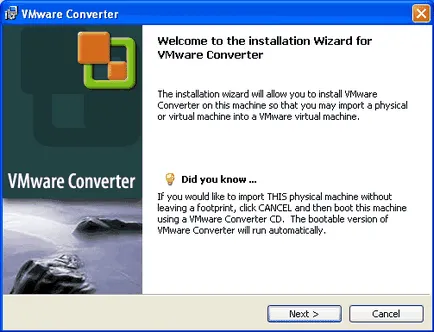
Acceptați cerințele de licență, și apoi faceți clic pe Următorul:
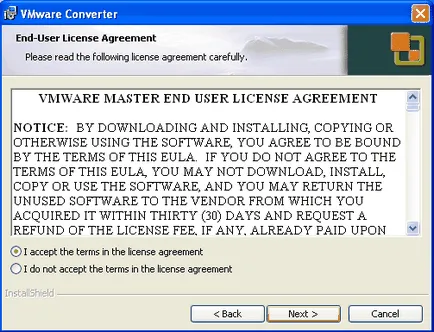
Selectați folderul de instalare (în cazul obișnuit, lăsați toate implicit):
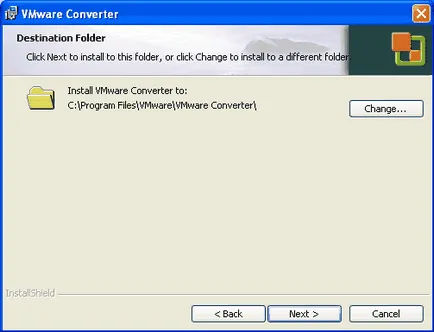
Selectați un tip de instalare tipică:
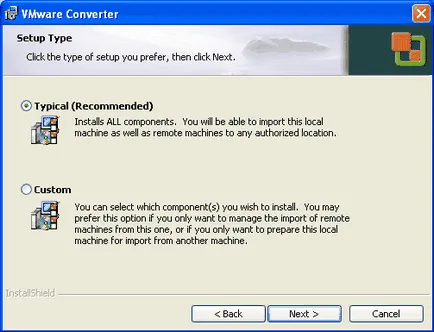
Faceți clic pe Instalare pentru a începe instalarea:
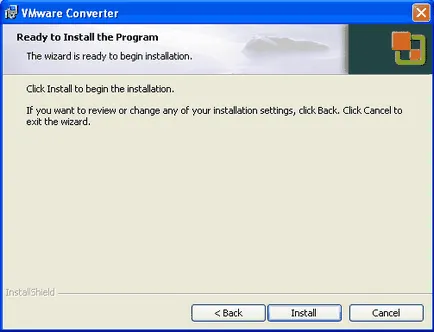
instalare VMware Converter începe:
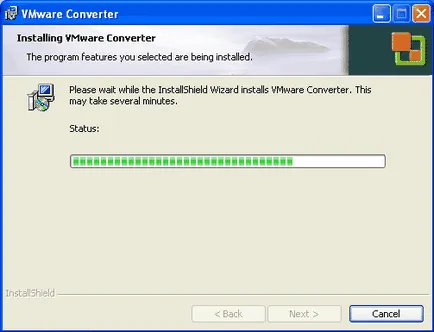
După finalizarea instalării, faceți clic pe Finish. Dacă doriți să rulați VMware Converter dintr-o dată, faceți clic pe caseta „Run VMware Converter acum“:
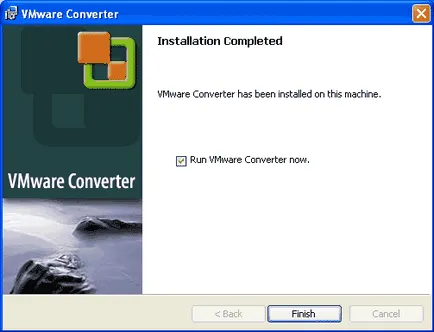
Pe comanda rapidă pentru a rula VMware Converter de pe desktop:
3 Conversia Windows într-o mașină virtuală
Acum începe VMware Converter (acesta poate fi rulat în mod automat, dacă setați Run VMware Converter acum opțiune la sfârșitul instalării VMware Converter).
Nu este nevoie să adăugați o licență de la VMware Converter, ca modul de Mod Starter ne va oferi tot ce avem nevoie și este gratuit. Deci, faceți clic pe Continuare în modul Starter.
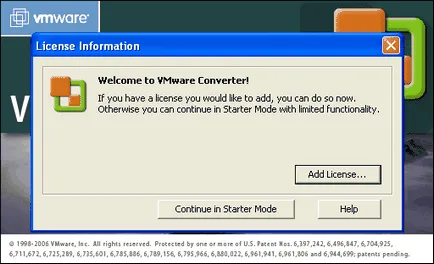
Deschideți interfața VMware Converter. Faceți clic pe Import mașină:
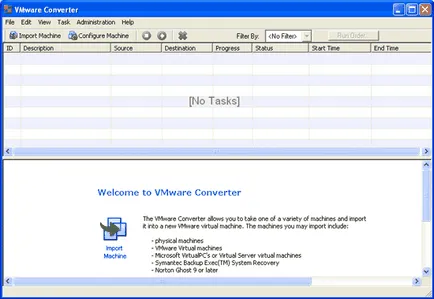
Executați expertul importurile VMware Converter. Faceți clic pe Următor:
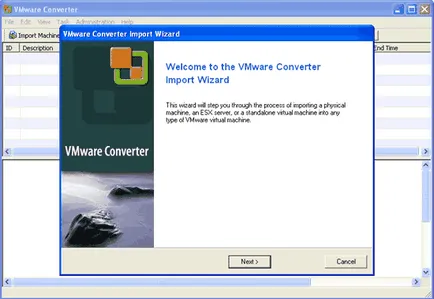
Încă o dată, faceți clic pe Următorul:
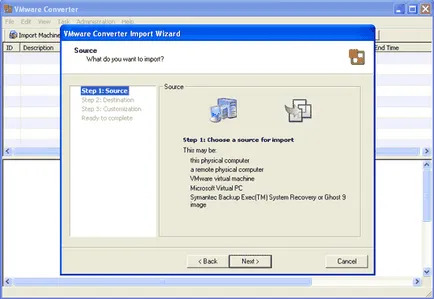
Sursa selecta computerul fizic (computer fizic):
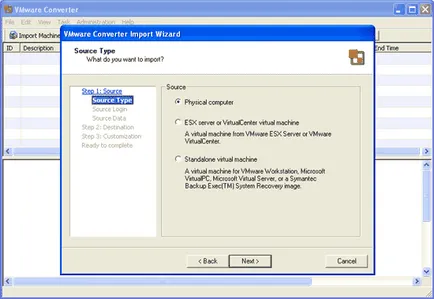
Dorim să convertiți aparatul local, astfel încât elementul vyberaem Această mașină locală și nazhmimaem:
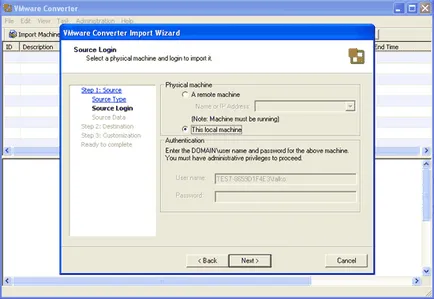
Selectați forumul pe care doriți să convertiți. De obicei, acesta este profilul implicit:
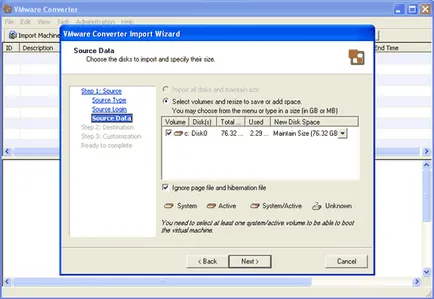
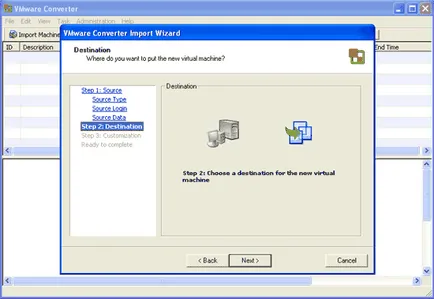
Pe viitor, vreau să ruleze o mașină virtuală în VMware Server, asa ca am alege opțiunea VMware independent mașină virtuală (stație de lucru sau VMware Server).
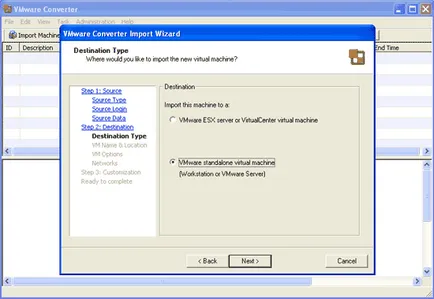
Specificați un nume pentru mașina virtuală (de exemplu, Windows XP Desktop)
și selectați locația în care va fi creat. Dacă selectați un director local de pe aceeași unitate, atunci vezi înjurând VMware Converter. Cele mai bune idei vor fi un folder de rețea sau un alt hard disk.
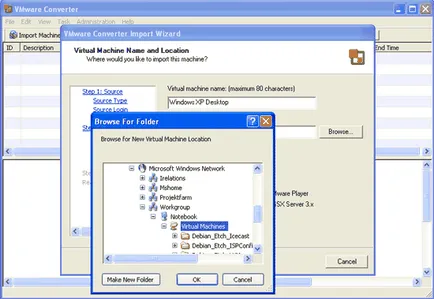
Apoi, selectați W orkstation 5.x, VMware Server, VMware Player ca tip de produs de către mașina virtuală și faceți clic pe Următorul:
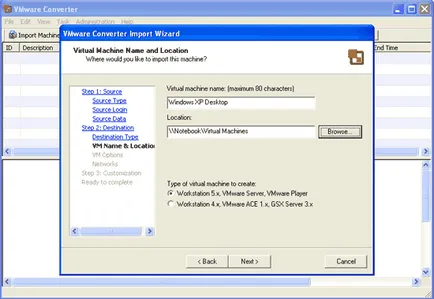
Dacă specificați o locație de rețea și este protejat de o parolă, introduceți numele de utilizator și parola:
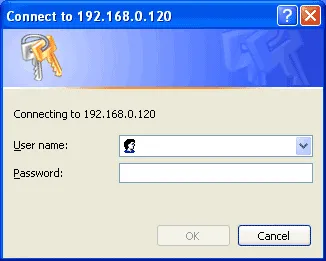
În continuare, trebuie să alegeți modul în care va fi creat discul virtual. Cred că cel mai bun Varian Permite fișiere virtuale de disc să crească:
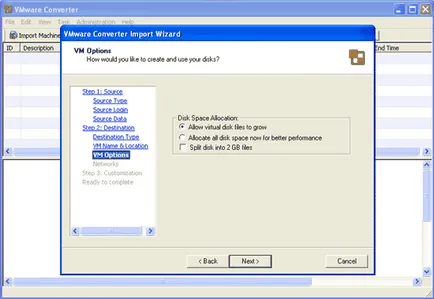
VMware Converter va verifica setările:
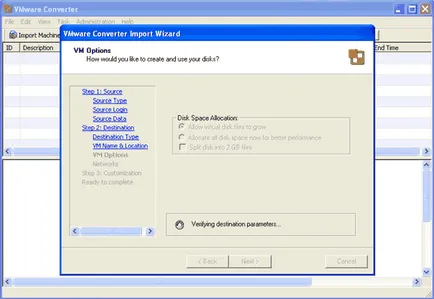
Apoi, specificați setările de rețea pentru mașina virtuală. Am ales podul.
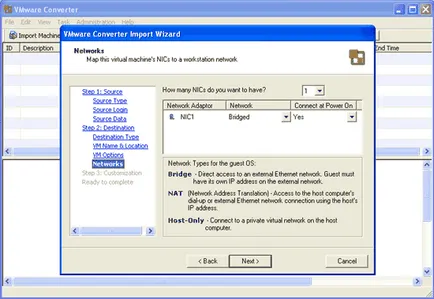
Apoi, puteți utiliza sysprep buduyuschey schimba setările mașinii virtuale, dar nu este necesar. Treci, faceți clic pe Următorul:
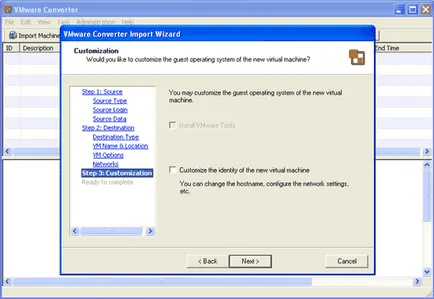
Din nou, verificați toate setările și dacă totul este în regulă, faceți clic pe Finish:
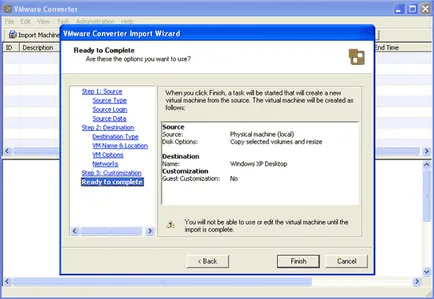
Acest lucru va începe de conversie. Poate dura ceva timp, în funcție de dimensiunea discului.
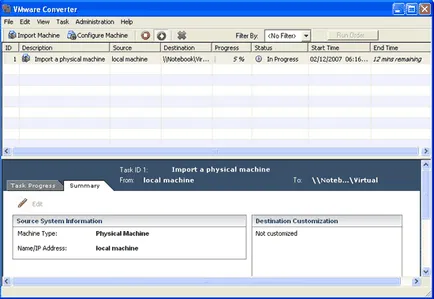
Sistemul importat cu succes:
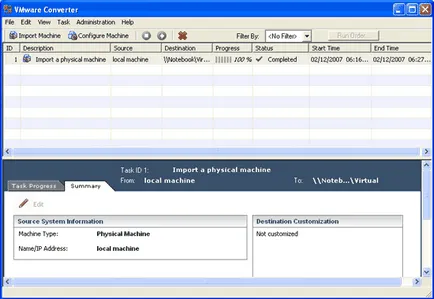
Pentru a verifica conversie, faceți clic pe fila Sarcină Progres:
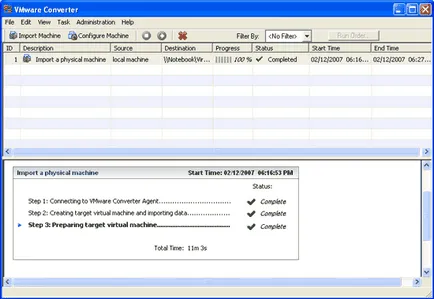
4 Lansarea mașinii noastre virtuale
Acum, du-te la sistemul în cazul în care ați instalat VMware Server este instalat. Pornește-l și importați o imagine mașină virtuală.
LiveIn.com.ua - cel mai bun din Ucraina portal de imobiliare.
Excelente cursuri eficiente în engleză Rubicon-engleză din București. „Rubicon-engleză“, de lungă durată și bine-cunoscut centru educațional din Sankt-Petersburg. profesori cu experiență vor învăța să vorbească în limba engleză lyubogo.Raspolagaetsya pe strada italiană, o aruncătură de băț de Nevsky Prospekt și Gostiny Dvor.
interfață de rețea lățime de bandă de gestionare în Windows
Permite accesul la mașina virtuală Vmware (NAT) de la alte calculatoare.
Ștergeți parolele stocate pe acțiuni de rețea
- tsshtvschtsy „Trebuie să vă conectați din sesiunea curentă și du-te din nou pentru ca modificările să aibă efect. Pii3nets.
Am găsit ultima dată resetarea / seta o parolă în AD folosind PowerShell
- Rammon »utilizator net de conectare / domeniu este, de asemenea, posibilitatea de a afișa data schimbarea parolei
Windows Vista: în căutarea unui înlocuitor pentru HyperTerminal otsutstvueschego
- Kolyn Farel »Mai multe Bayda pierde această imagine după perexo dintr-un mod de text și un server devine invizibil!